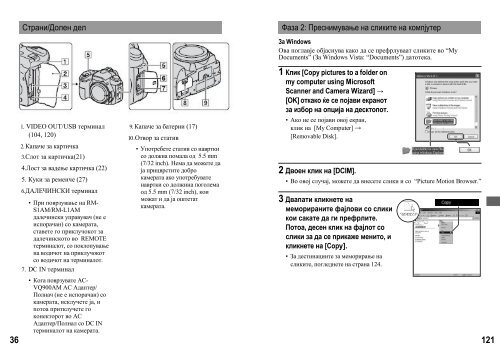Sony DSLR-A200W - DSLR-A200W Mode d'emploi Macédonien
Sony DSLR-A200W - DSLR-A200W Mode d'emploi Macédonien
Sony DSLR-A200W - DSLR-A200W Mode d'emploi Macédonien
You also want an ePaper? Increase the reach of your titles
YUMPU automatically turns print PDFs into web optimized ePapers that Google loves.
Страни/Долен дел<br />
Фаза 2: Преснимување на сликите на компјутер<br />
36<br />
1. VIDEO OUT/USB терминал<br />
(104, 120)<br />
2. Капаче за картичка<br />
3. Слот за картичка(21)<br />
4.Лост за вадење картичка (22)<br />
5. Куки за ременче (27)<br />
6. ДАЛЕЧИНСКИ терминал<br />
• При поврзување на RM-<br />
S1AM/RM-L1AM<br />
далечински управувач (не е<br />
испорачан) со камерата,<br />
ставете го приклучокот за<br />
далечинското во REMOTE<br />
терминалот, со поклопување<br />
на водичот на приклучокот<br />
со водичот на терминалот.<br />
7. DC IN терминал<br />
• Кога поврзувате AC-<br />
VQ900AM AC Aдаптер/<br />
Полнач (не е испорачан) со<br />
камерата, исклучете ја, и<br />
потоа притклучете го<br />
конекторот во AC<br />
Адаптер/Полнал со DC IN<br />
терминалот на камерата.<br />
9. Капаче за батерии (17)<br />
10 . Отвор за статив<br />
• Употребете статив со навртки<br />
со должиа помала од 5.5 mm<br />
(7/32 inch). Нема да можете да<br />
ја прицврстите добро<br />
камерата ако употребувате<br />
навртки со должина поголема<br />
од 5.5 mm (7/32 inch), кои<br />
можат и да ја оштетат<br />
камерата.<br />
За Windows<br />
Ова поглавје објаснува како да се префрлуваат сликите во “My<br />
Documents” (За Windows Vista: “Documents”) датотека.<br />
1 Клик [Copy pictures to a folder on<br />
my computer using Microsoft<br />
Scanner and Camera Wizard] →<br />
[OK] откако ќе се појави екранот<br />
за избор на опција на десктопот.<br />
• Ако не се појави овој екран,<br />
клик на [My Computer] →<br />
[Removable Disk].<br />
2 Двоен клик на [DCIM].<br />
• Во овој случај, можете да внесете слики и со “Picture Motion Browser.”<br />
3 Двапати кликнете на<br />
меморираните фајлови со слики<br />
кои сакате да ги префрлите.<br />
Потоа, десен клик на фајлот со<br />
слики за да се прикаже менито, и<br />
кликнете на [Copy].<br />
• За дестинациите за меморирање на<br />
сликите, погледнете на страна 124.<br />
121